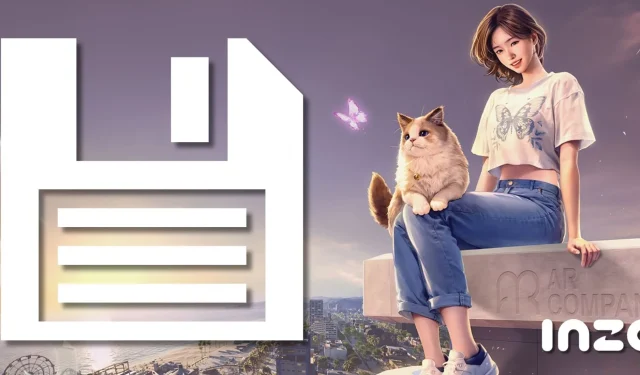
In der Welt des Gamings ist das Speichern von Fortschritten ein entscheidender Aspekt, der das Spielerlebnis beeinflusst, und inZOI veranschaulicht diese Bedeutung. Spieler müssen durch verschiedene Entscheidungen navigieren, die ihren Weg maßgeblich beeinflussen. Daher ist es wichtig zu wissen, wie man seinen Fortschritt effektiv speichert, um Erfolge zu behalten, Hindernisse zu überwinden und das Gameplay zu verbessern.
Der Speichermechanismus in inZOI ist auf Einfachheit und nahtlose Integration in das Spielerlebnis ausgelegt. Spieler können ihren Fortschritt einfach und häufig speichern. Funktionen wie die automatische Speicherung wurden bereits in der Early-Access-Phase eingeführt, um den Verlust von Fortschritten zu verhindern. Im Folgenden erfahren Sie alles Wissenswerte zum Speichern in inZOI.
So sparen Sie in inZOI
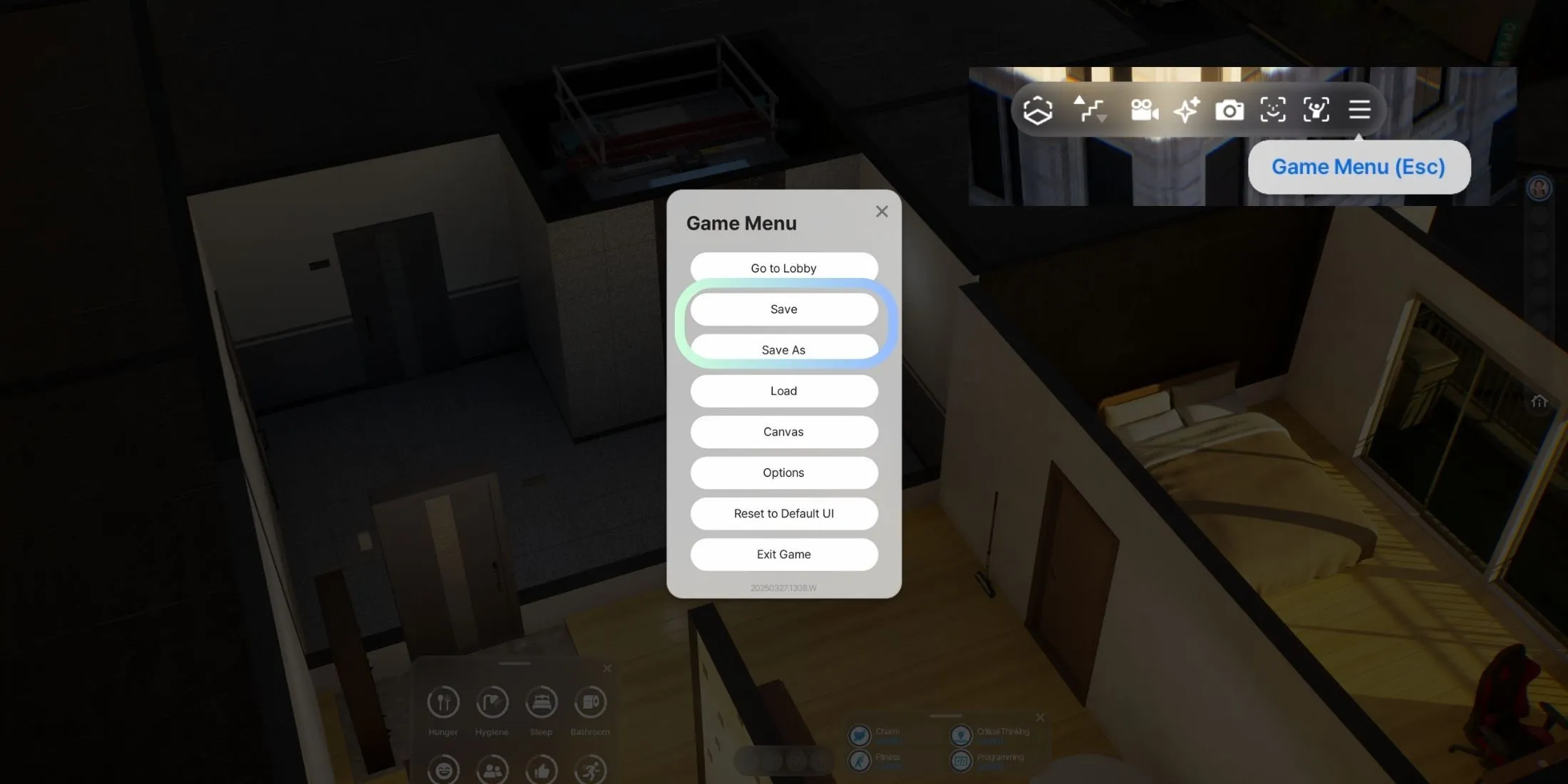
Das Speichern des Spiels in inZOI ist unkompliziert und flexibel und ermöglicht es Spielern, den Spielfortschritt nahezu jederzeit zu speichern. Im Gegensatz zu anderen Titeln, bei denen Spieler bestimmte Checkpoints erreichen müssen, bietet inZOI ein offenes Speichersystem, das an Titel wie Die Sims 4 erinnert und für Fans des Genres intuitiv ist.
Um einen Speichervorgang zu starten, öffnen Sie einfach das Spielmenü, indem Sie auf das Symbol ganz rechts in der oberen Leiste klicken oder die ESC -Taste drücken. Im Menü haben Spieler die Möglichkeit, entweder die aktuelle Speicherdatei zu überschreiben oder die Funktion „Speichern unter“ zu verwenden, um eine neue Speicherdatei zu erstellen und die vorhandene zu erhalten. Diese Funktion ermöglicht häufiges und übersichtliches Speichern und ermöglicht es Benutzern, mehrere Speicherdateien gleichzeitig zu verwalten.
So aktivieren Sie die automatische Speicherung in inZOI
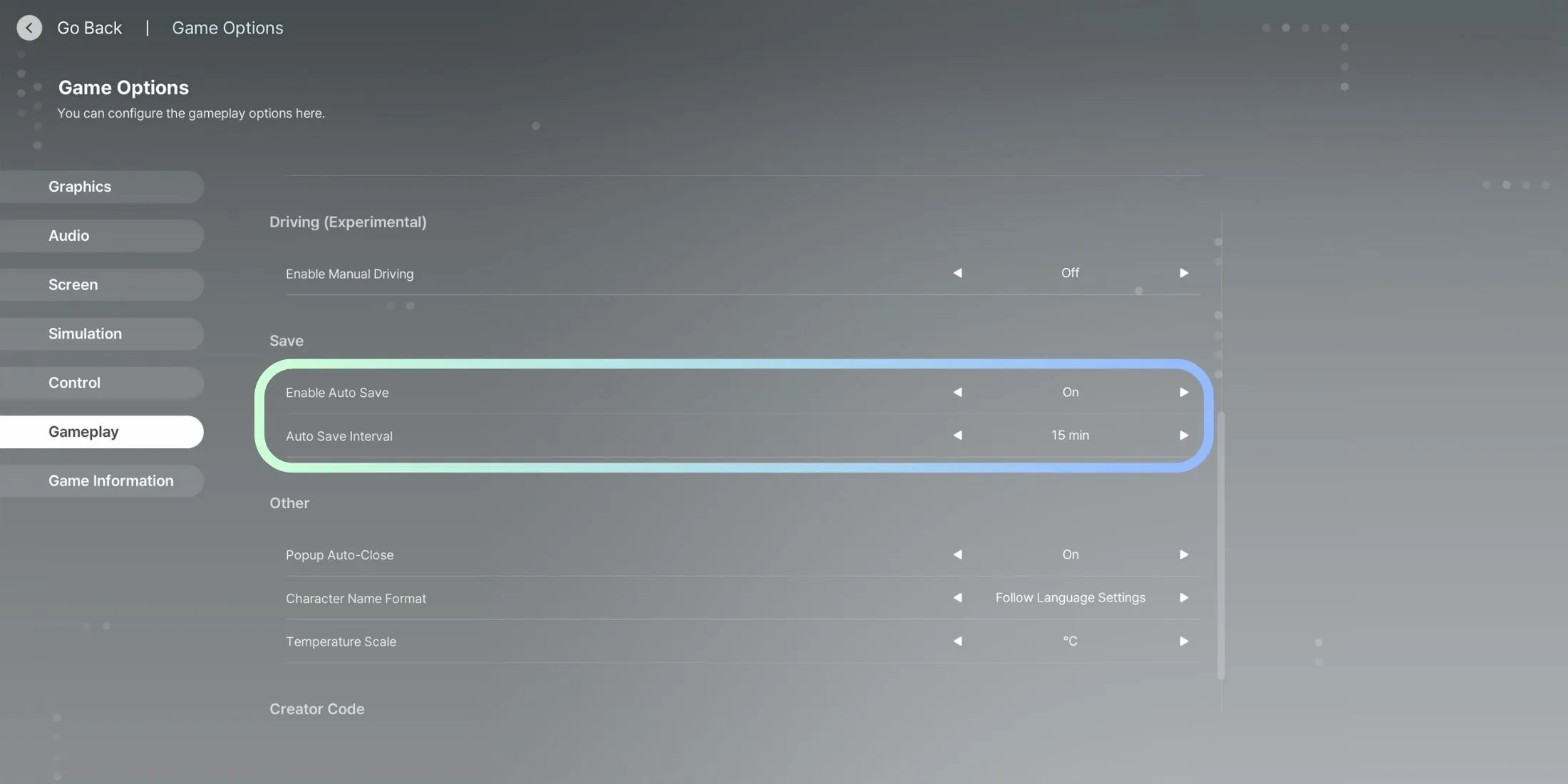
Die Autosave-Funktion in inZOI dient als zuverlässiger Schutz, um den Spielfortschritt ohne manuelles Eingreifen zu sichern. Der Zugriff auf die Autosave-Einstellungen ist kinderleicht: Drücken Sie einfach ESC, um das Menü zu öffnen, navigieren Sie zum Optionsbereich und wählen Sie die Spieleinstellungen. Unter der Kategorie „Speichern“ finden Sie Steuerelemente für die Autosave-Funktion.
Hier können Spieler die automatische Speicherfunktion nach Belieben ein- oder ausschalten. Zusätzlich können sie über Anpassungsoptionen die gewünschten Speicherintervalle festlegen und so ihrem individuellen Spielstil gerecht werden. Standardmäßig ist die automatische Speicherfunktion mit einem voreingestellten Intervall von 15 Minuten aktiviert. Dies stellt sicher, dass der Spielfortschritt stets gespeichert wird – wichtig, um Entscheidungen zu überdenken oder während des Spiels einen Rollback durchzuführen.




Schreibe einen Kommentar ▼